
【正版】 EXCEL带你玩转财务职场
⊙正版图书,库存5万,每日上新,择优发货~
¥ 22.43 4.0折 ¥ 56 全新
库存5件
浙江嘉兴
认证卖家担保交易快速发货售后保障
作者刘洋
出版社北京时代华文书局
ISBN9787569917031
出版时间2017-08
装帧其他
开本其他
定价56元
货号3928267
上书时间2024-03-15
- 在售商品 暂无
- 平均发货时间 8小时
- 好评率 暂无
- 店主推荐
- 最新上架
商品详情
- 品相描述:全新
- 商品描述
-
作者简介
刘洋,资深财务经理人,拥有多年大型企业财务管理经验,对Excel、PPT、思维导图等各类办公工具在企业财务中的应用有自己独到且深入的思考,对财务分析、全面预算及业财融合等领域也有大量的实战经验。
目录
第一章懂得设计表格,让你效率提高10倍
第1节血泪案例:10年老会计把表格做死了003
第2节财务工作中的两大类表格:上报表格和自用表格005
上报表格005
自用表格005
第3节如何设计高效的财务工作表格007
第一个问题:什么是一维数据?007
第二个问题:如何设计高效自用表格?008
第4节基础数据“十宗罪”011
不规范情况1:标题出现合并单元格012
不规范情况2:表格中有很多空行013
不规范情况3:错误的日期格式016
不规范情况4:文本型数字020
不规范情况5:数据内容空格024
不规范情况6:备注方式错误026
不规范情况7:数字和单位写在一起027
不规范情况8:基础数据表出现小计行028
第5节集团公司下发给子公司的表格如何保证统计准确030
第二章与财务ERP系统对接
第1节如何引入ERP数据进行二次处理041
方法1:利用【数据】菜单功能041
方法2:利用【打开】功能046
第2节如何处理ERP不规范数据048
不规范情况1:特殊字符048
不规范情况2:数据中间出现空格051
不规范情况3:出现重复项目056
·00··00·第3节如何实现多张财务ERP表格关联查询060
多表联动案例背景060
QUERY实现多表联动查询061
第4节ERP文件太大?不打开文件也可以做数据分析068
三年销售数据案例背景068
QUERY实现不打开工作簿直接提取数据068
第三章1分钟轻松核对、筛选数据
第1节快速核对数据大法077
合并计算法快速核对数据077
公式法快速核对数据086
快捷键法快速核对数据092
选择性粘贴法快速核对095
第2节如何一眼看出需要关注的数据098
条件格式入门098
条件格式案例1:销售情况统计表视觉改善099
条件格式案例2:快速标识不重复数据108
第3节快速筛选数据,看这个就够了111
自动筛选的8个实用技法111
高级筛选的7个高能玩法121
第四章瞬间完成海量数据统计分析工作
第1节海量数据处理名将:数据透视表141
第1步:基础数据规范性检查141
第2步:调出【数据透视表和数据透视图向导】142
第3步:数据透视表的布局145
第4步:数据透视表“美化四板斧”150
第5步:修改字段名称151
第6步:增加计算方式156
第7步:自主巧妙排序159
第8步:细节修饰163
第2节利用数据透视表进行多表汇总分析171
用SQL汇总三张基础数据表171
对三张表格进行数据透视174
SQL语句的常见用法176
第3节二维数据转换为一维数据185
第4节轻松完成公司部门费用统计表190
第五章财务职场精粹函数全掌握
第1节函数基础及名称201
函数的基本用法201
绝对引用和相对引用201
名称在函数中的应用204
第2节条件判断函数211
IF函数:对条件进行判断211
OR函数:满足一个条件就可以214
AND函数:必须同时满足所有条件216
第3节日期函数217
TODAY函数:返回今天的日期217
YEAR/MONTH/DAY函数:提取日期的年/月/日217
DATEDIF函数:计算两个日期之间的年数、月数、天数219
EDATE函数:返回指定日期之前或之后指定月份的日期224
第4节文本函数229
LEFT/RIGHT/MID函数:提取指定位置文本229
LEN/LENB函数:文本计数器230
FIND/SEARCH函数:文本定位仪233
TRIM/CLEAN函数:数据清洗神器235
TEXT函数:给数据美下颜237
CONCATENATE函数:文本连接神器241
第5节统计函数242
COUNTIF/COUNTIFS函数:查询符合条件的单元格个数242
COUNTA函数:统计非空单元格个数246
LARGE函数:不动数据也能排名246
第6节汇总函数248
SUM函数:不一样的快速求和248
SUMIF/SUMIFS函数:条件求和神一般的存在251
SUMPRODUCT函数:区域乘积求和不再求人262
第7节查找与引用函数267
COLUMN/ROW函数:查找辅助函数267
VLOOKUP函数:财务实战标配268
MATCH函数:百搭精品278
INDEX函数:数据定位提取283
INDIRECT函数:跨表数据提取288
OFFSET函数:独孤求败294
第8节财务职场实用公式小技能301
公式错误值的处理301
公式的批量修改302
公式的批量保护303
第六章轻松搞定财务报告合并
第1节一个工作簿中结构相同表格合并309
案例1:对下属10个公司的利润表快速汇总309
案例2:对下属公司的税负情况快速汇总311
案例3:对多月工资表快速汇总315
第2节一个工作簿中结构不同表格合并319
案例1:对多个公司业务数据快速汇总319
案例2:对两年多月成本费用表快速汇总323
第3节多个工作簿的多表格合并327
案例:集团公司合并财务报表实务327
第七章数据视觉化呈现
第1节财务分析必备图表335
初识专业图表335
第2节财务职场常用图表揭秘342
柱形图-对比分析离不开342
双轴柱形图-预算进度掌控牢345
条形图-整齐排名轮业绩347
饼图&环型图-项目比重定重点349
折线图-趋势分析要做透354
瀑布图-差异原因弄清楚355
旋风图-财务指标对比清359
仪表盘-商务气息就靠它361
第八章决策支持、管理者驾驶舱及自动分析报告
第1节决策支持-快速测算领导想要的数据367
第2节管理者驾驶舱制作实践369
了解管理者驾驶舱369
搭建你的第一个管理者驾驶舱372
如何在手机和平板电脑查看管理者驾驶舱374
第3节财务分析自动生成,从此加班是路人376
Excel版本自动分析模板的搭建376
WORD版本自动分析模板的搭建378
第4节经营分析会中PPT的应用380
经营分析常见PPT架构380
内容摘要
《EXCEL带你玩转财务职场》是一本从财务角度结合Excel技术设计的财务职场实战工具书。全书根据财务工作中常见的八大场景分为八个部分,包括:懂得设计表格,让你效率提高10倍;与财务ERP系统对接;1分钟轻松核对、筛选数据;瞬间完成海量数据统计分析工作;财务职场精粹函数全掌握;轻松搞定财务报告合并;数据视觉化呈现;决策支持、管理者驾驶舱及自动分析报告。
这八个方面可以浓缩成四个维度,即高效办公、数据处理及模板的搭建、财务分析及决策支持还有数据视觉化展现。希望本书可以帮助财务人员逃离加班,完成转型,向一键完成财务工作快速迈进。
精彩内容
·00··00·第1节血泪案例:10年老会计把表格做死了 我是从基础会计干起的,从出纳、记账会计、审核会计、资金管理、报表编制、财务分析、预算编制到制度建设等财务岗位,我基本都轮了一遍。在我的职场生涯中,遇到过很多基层财务和财务管理人员,他们普遍工作效率低,天天加班,唉声叹气,慢慢的,眼睛也花了,头发也白了,却全然不知原因:使用Excel的姿势不对。
你也许会想,不就是Excel吗?我用了十多年了,从大学的时候就用,有什么用得对不对的,会输入进去数字,会公式不就得了吗?我只能说“同志,你的想法很危险!” 在财务的实际工作中,很多财务人员由于没有一个完整和科学的Excel使用理念,导致工作效率低,错误频出的事情时有发生。我们先看第一个案例(如图1-1),这是一个玩具批发商的财务人员做的表格,这个表格的意思是这样的:表格的横向标题是产品名称,竖向为客户名称,该批发商的客户大部分为个人,所以全部为姓名。中间的数据统计的是,产品的入库、出库和结存数量。设计这张表格的初衷是为了方便客户,客户拿货的时候会一次性付款,但是由于客户往往没有地方放这些玩具,批发商就会允许客户分次提货,然后帮助客户制成该表,结存的意思是每个客户已经购买但是没有提走的商品数量。
图1-1玩具批发商销售及库存业务统计表由于表格设计得有缺陷,无法统计客户每次购买货物和提取货物的明细,所以,你会发现,这个表格的很多单元格的右上角有小红点,这些小红点就是批注。这家企业的财务人员为了记录入库和出库明细,就加了很多批注上去。老板想看哪个客户的出入库明细,这家企业的财务人员就得把批注一个一个点开,然后用计算器重新加一遍,算出一个数字给老板看。如果老板想看50个客户的明细,财务就得用计算器算50次,工作效率之低可想而知。
如果这家企业的财务懂得如何设计表格,那么老板想要所有客户的交易明细,那他只需要用Excel的数据透视功能,1分钟就可以给老板想要的数据。而不是加一个晚上的班,饿着肚子做出来,还得反复检查,生怕数据出错。
这家企业的财务人员工作已经有十来年的时间了,业务水平可以说还是可以的,一般的账务处理工作都能应付,美中不足的地方就是不善于总结和学习新的事物,导致经常加班,却又不能给老板提供有用的数据,所以其职场生涯始终平平庸庸,无法有大的能力提升,因为时间都被基础工作占用了。第2节财务工作中的两大类表格:上报表格和自用表格
上个例子只是财务职场工作中的不善使用软件工具导致工作效率不高,职场发展受阻案例的“冰山一角”。其原因是没有搞清楚表格的分类,所以从一开始设计表格时,架构就错了,导致后期工作受阻。
实际上,财务职场中的表格主要分为两大类,第一类是上报表格,第二类是自用表格。
上报表格
首先说下上报表格,它的特征是格式固定,不能更改。例如企业要对外报送的资产负债表、利润表、现金流量表等等,还有税务局、国资委、统计局等要求下属企业统计的数据,集团公司要求下属分子公司填报的数据等等。这些表格的格式都是固定的,不能更改。因为这些表格要不就是有一些规范要求,要不就是上级组织收到表格后要进行汇总,所以必须先按照要求和规定填报,格式不能更改。
自用表格
再说一下自用表格,自用表格的特征是风格各异,每个企业,每个财务人员根据企业规模、所处行业、业务性质以及个人的表格习惯、思维习惯等等会有不同的设计。例如企业中的职工薪酬台账、商业合同登记台账、部门费用预算执行情况表等等,都是自用表格的一部分。
自用表格的来源主要有三个:ERP系统导出的表格、自己设计的表格以及别人给的表格,具体如下: (1)ERP系统导出的表格。ERP系统是企业资源计划(EnterpriseResourcePlanning)的简称,是指建立在信息技术基础上,以系统化的管理思想,为企业决策层及员工提供决策运行手段的管理平台。ERP系统包括很多个模块,例如财务管理模块、人力资源管理模块、采购管理模块、供应管理模块、制造管理模块等等。本书主要聚焦与财务紧密沾边的部分模块,所以以下部分,我会将ERP系统叫做财务ERP系统。
目前市面上比较流行的财务ERP系统有ORACEL、SAP、金蝶、用友等等,尽管每个系统都很成熟,但是还是有很多财务基础和财务分析的工作需要用Excel进行对接和二次处理。这是难免的,财务ERP系统对海量数据的大批量操作有其优越性,而Excel对个性化的表单定制和日常灵活多变的财务分析却有着其内在的优势。我建议结合起来使用,财务ERP系统是大菜刀,就像切菜一样,用来大批量快速处理数据,而Excel是万能刀,有很多灵活的功能,可以用来做雕工,非常实用。
需要注意的是,ERP导出来的数据,如果想要用Excel进行处理,就需要用Excel的规则,拿ORACLE系统举例,从ORACLE系统导出的数据,一般是TXT格式的,用Excel处理时,需要进行数据引入,还要把不同字段的数据进行分列。
(2)自己设计的表格。自己设计的表格往往使用起来是比较靠谱的,但是前提是你掌握了本书的技巧,还要掌握领导的需求,比如,领导让你设计一个合同台账,其实是想通过表格掌握哪些合同快要到期续签,哪些合同需要催收相关款项或者需要及时支付货款,以防断货。如果你仅仅是统计了合同名称、签订合同时间还有往来方名称这几个字段,那说明你的功力还需要加强。
(3)别人给的表格。别人给的表格就不那么好应付了,由于你作为数据汇总者或者作为工作承接者使命巨大,往往意味着你需要花很多时间和精力去核对和处理别人给的表格。比如,你作为集团年度财务决算的负责人,下属有十多家子公司,要想合并报表出具正确,首先你要检查确认下属公司上报上来的表格数据是正确的,要不就会产生天大的错误。而作为工作交接必备的电子台账,别人做过的工作你也要心里有数,要不时间长了,信息遗忘,可能会给公司造成损失。第3节如何设计高效的财务工作表格
刚才说了低效表格的危害和财务职场中的表格分类,现在说说如何设计高效的财务工作表格。
高效的财务工作表格实际上就是高效工作流程的体现。根据刚才说的表格分类,财务工作表格可以分为两大类:上报表格和自用表格,其中,上报表格是格式固定,不能更改的;自用表格就比较灵活,但是也需要把握设计规律,要不就成了低效表格,变成了刚才的血泪会计加班史。
上报表格就不用说了,格式不能更改,也不用谈什么自己设计了,按照要求上报才是正事。自用表格我们就还是得聊聊。自用表格目的主要是生成上报表格或者是统计某些数据上报给领导等等。不管是什么样的目的,设计的原则总是要设计成一维的数据格式,还有设计的思路就是:确定主角+讲个故事。
第一个问题:什么是一维数据?
要知道什么是一维数据,首先要弄清楚什么是二维数据,典型的二维数据就是我们财务常见的利润表,如图1-2,想知道某公司利润表中的“本年营业收入”,需要通过横向和纵向两个标题来确定,首图1-2利润表-典型的二维数据表先要找到横向标题中的“本年累计数”,再找到纵向标题中的“营业收入”,两个标题找到后,就可以确定“本年营业收入”为3628万元。这种需要读取两个标题确定一个数据的表格就是二维表格。说白了就是两个标题决定一个数据的内容。
接下来,我们再看看什么是一维表格,如图1-3,这是一个普通美发店的消费登记表,假如我想看这个月有哪些客户消费,那我只需要找到字段标题“客户”,就可以查看,如果我想知道这个月的营业情况,那我只需要找到字段标题“消费金额”,就可以查看。一维数据,说白了就是一个标题决定下面所有数据的内容。
图1-3一维表格
第二个问题:如何设计高效自用表格?
高效的自用表格,首先要保证结构:一维数据结构。然后,使用“确定主角+讲个故事”的设计原则设计字段标题及内容,选择有效和符合实际要求的字段是财务实务中非常重要的事情,而确定字段的过程,实际上就是一项业务的流程梳理。
还拿刚才的图1-3一维数据表格举例,这个表格需求是这样的:店长想统计每个月的营业情况,然后从中可以判断,哪项服务比较畅销,哪项服务需求少,找出原因,再看看如何改进服务产品。另外,也可以统计出,哪些理发师的客户比较多,可以考虑进行奖励,哪些理发师业绩较差,找出原因从而进行提升。
然后,我们再梳理一下业务流程,从业务流程来看,业务的起始点是顾客进入理发店,然后迎宾员引领顾客,并询问顾客需要什么服务。顾客选择相应的服务,并选择为其服务的理发师,理发师为其提供理发、染发或烫发等服务,服务交付后,顾客在前台买单付款,整个流程结束。然后每个月的月末,店长根据每个理发师的业绩情况,计算相应的提成金额,并支付绩效工资。
从整个流程来看,我们需要“确定主角+讲个故事”的设计原则。首先,我们要确定主角,主角实际上就是整个流程的开始触发事项(或者人),从这个流程看,哪个事项是引发整个流程开始的事项呢?也就是说,哪个事项不发生,整个流程就不会启动呢?答案当然是:客户。那这里就可以确定,客户为整个流程的“主角”。因为没有客户进店消费,就不会有后面的理发师提供服务、付款结算等等事项。
主角确定了。接下来,我们“讲个故事”,“讲个故事”就是根据流程设计每个字段。从上述的流程看,顾客进入店面消费,需要统计日期,也就是哪天来消费的,这个过程可以确定一个字段“日期”;接下来,理发师提供服务,可以确定两个字段,即哪个理发师提供的服务,可以确定“理发师”编号字段,提供的什么服务,可以确定“消费项目”字段;最后,服务结束,顾客买单,可以确定“消费金额”字段;月末,店长计算绩效提供奖金,可以确定“提成金额字段”。
这样,我们通过“确定主角+讲个故事”的设计原则,一共确定了6个字段,分别为“日期”“客户”“理发师”“消费项目”“消费金额”“提成金额”。这个时候,你也许会问:我是设计好了,不过有什么用呢?最后,我不是还得通过筛选,设置公式,一个一个算出来店长上述的需求吗?其实,你完全不必担心……因为,之所以要这么设计表格,就是要为我们后面的“一秒钟生成你想要的数据”做好基础准备。
比如,店长想让你分别统计这个月的客户消费情况、服务产品销售情况以及理发师业绩情况(如图1-4,图1-5,图1-6),你只需要用Excel的数据透视表功能,几秒钟搞定。(数据透视表的具体操作方法见本书第四章,此处不再赘述)。是不是很神奇?·0··0·图1-4客户消费情况统计图1-5服务产品销售情况统计图1-6理发师傅业绩情况统计第4节基础数据“十宗罪” 说完了表格的分类,以及如何设计表格,我们接下来聊聊基础数据的“十宗罪”。基础数据的“十宗罪”分别是: (1)合并单元格; (2)二维标题; (3)空白单元格; (4)空白行/列(有时是用于分隔好看); (5)数值和单位记录到一起(220元); (6)小计行;(7)文本型数值(如用于计算就是罪); (8)不合规日期; (9)记录不完整(王某某记录为小王);(10)同一记录描述不统一(人力资源部记录为人力部、人事部、人力资源部,HR)。
如果你的基础数据表格中,出现上述描述的10种情况,那么恭喜你!你即将或者已经进入整天加班的行列……上述“十宗罪”会让你计算错误,筛选无效,数据透视表无法使用。之所以要把基础数据的“十宗罪”描述出来,就是为了要避免上述错误,从而不让基础数据“十宗罪”阻碍你的数据处理效率。
图1-7线上业务数据统计表我们看如图1-7线上业务数据统计表,这个案例就综合了数据“十宗罪”的所有错误。我们可以看到,整个表格看起来杂乱无章,虽然是一维数据结构,但是却多了很多黄色的空白单元格横插进去,日期字段下面的格式有些是错误的,每个点击次数单元格数据的左上角都有绿色的小三角,说明这列数据的格式是文本格式,这种格式的数据往往是由于网络下载所致,如果不转换成真正的数字,会导致计算错误。另外,展现次数字段第二行有两个数字相加的情况出现,会导致整理数据计算失效。还有交易金额,把实际金额加上了单位一同列示,会导致计算失效。错误有很多,都是我们财务职场中常见的不规范数据,今天我们在这个案例中都遇到了,那我们就一次性解决吧……不规范情况1:标题出现合并单元格
处理思路:将标题写在工作表标签上,这样既可以区分数据,又可以防止利用数据透视表处理数据发生错误的情况出现。
具体操作:鼠标选中第一行,点击鼠标右键-选择【删除】,删除第一行,然后将标题“2016年7-11月线上业务数据统计表”写在工作表标签上,也就是Excel界面左下角Sheet1处。具体操作如图1-8,图1-9。
图1-8删除表格标题图1-9将表格标题写在工作表标签处不规范情况2:表格中有很多空行 处理思路:之所以有的财务人员会在表格中加入空行或者空列,有的是为了分辨不同类别的数据,或者区分不同的数据处理区域。但是,这样的空行或者空列出现后,Excel强大的数据透视表功能就被废止了,因为一旦透视就会发生错误,所以,必须把空行或者空列去掉。对付空行或空列的,主要是用定位功能,准确定位后,批量删除。
具体操作:用鼠标选中B列,然后同时按下键盘上的CTRL和G(以下简称【CTRL+G】),或者按下键盘数字键上的【F5】,之后,会出现定位对话框。点击【定位条件】,选择【空值】,点击【确定】。这样,表格上所有的空行就被选择中了,然后,点击鼠标右键,选择【删除】,再选择【整行】,所有的空行就被删除了。具体操作如图1-10,图1-11,图1-12,图1-13。最后处理完的效果,如图1-14所示。图1-10定位空行图1-11定位条件为【空值】图1-12批量删除空行图1-13选择“整行”删除图1-14处理后的表格
这里需要说明一下的是,【定位】的功能相当于告诉Excel根据什么样的需求,快速批量地选中单元格,【定位】功能可以选择“空值”“公式”“常量”“可见单元格”“批注”“条件格式”“数据有效性”等等。有点类似轰炸机投射导弹前,需要先锁定打击目标,然后再精准投放。【定位】功能可以根据需要锁定符合条件的单元格,然后批量进行操作,非常适合大批量错误数据处理。
不规范情况3:错误的日期格式 错误的日期形式,会导致Excel把日期当成文本,无法计算。比如,你想统计合同是否到期时,需要拿合同到期日和合同签订日期相减,从而计算出合同还有多少天到期,但是,如果你的日期格式错误了,这个是否到期就计算不出来了,你的基础数据就白做了。所以,在审阅基础数据时,务必看下日期格式是否正确。
处理思路:要处理错误的日期,首先要知道什么是正确的日期格式。正确的日期格式有4种,分别是: (1)用短横线“-”分隔的日期,例如“2017-7-7”或“2017-7”。
(2)用斜杠“/”分隔的日期,例如“2017/7/7”或“2017/7”。
(3)用中文直接录入日期,例如“2017年7月7日”或“2017年7月”。
(4)用英文直接录入日期,例如“7-JUL-17”或“JUL-17”。
这里需要说明的是,若填写年和月份,没有输入具体哪天,则Excel默认输入的日期为1日,例如“2017-7”,Excel默认为2017年7月1日。
错误的日期格式,最常见的是用“.”或者空格分隔日期,例如“201777”或者“2
— 没有更多了 —








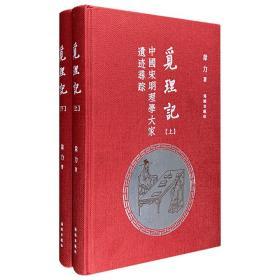

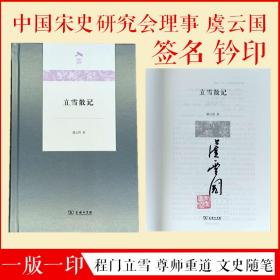

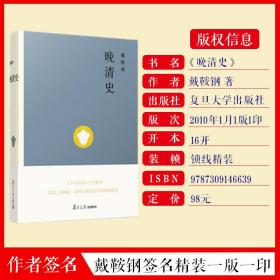
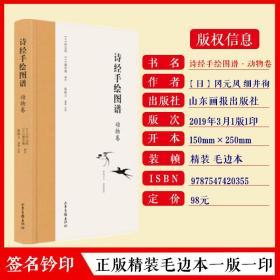


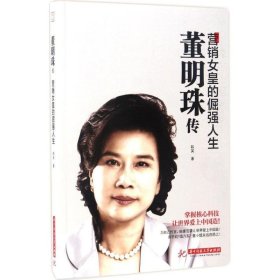
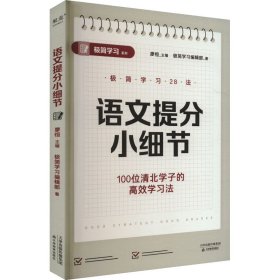



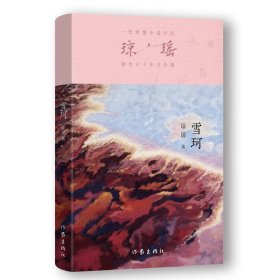


以下为对购买帮助不大的评价